9. Números de teléfono¶
Le permite editar, añadir y gestionar sus números de teléfono
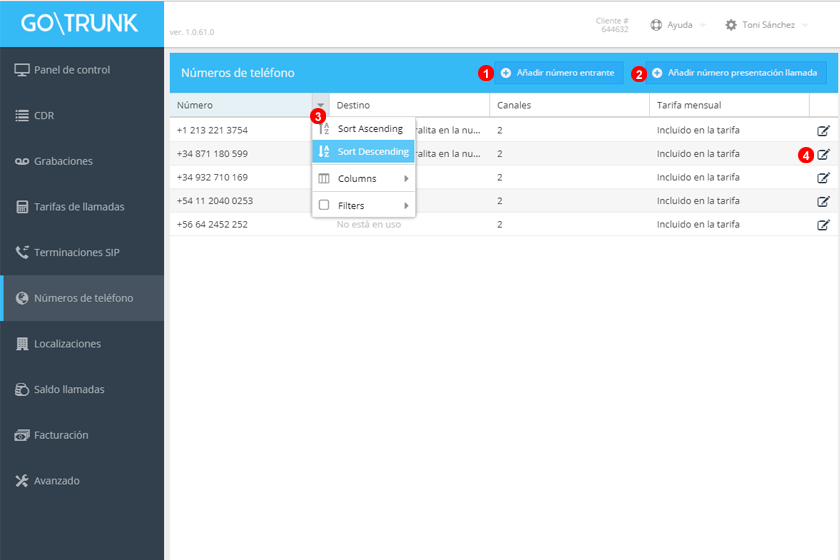
Figura 9.1 Menú Números de teléfono
- Haga clic para comprar nuevos números.
- Haga clic para añadir un número solo como identificador de llamada (Caller ID).
- Le permite filtrar por número, ya sean DDIs o Caller IDs.
- Haga clic para editar el número y comprar canales adicionales.
Añadir números¶
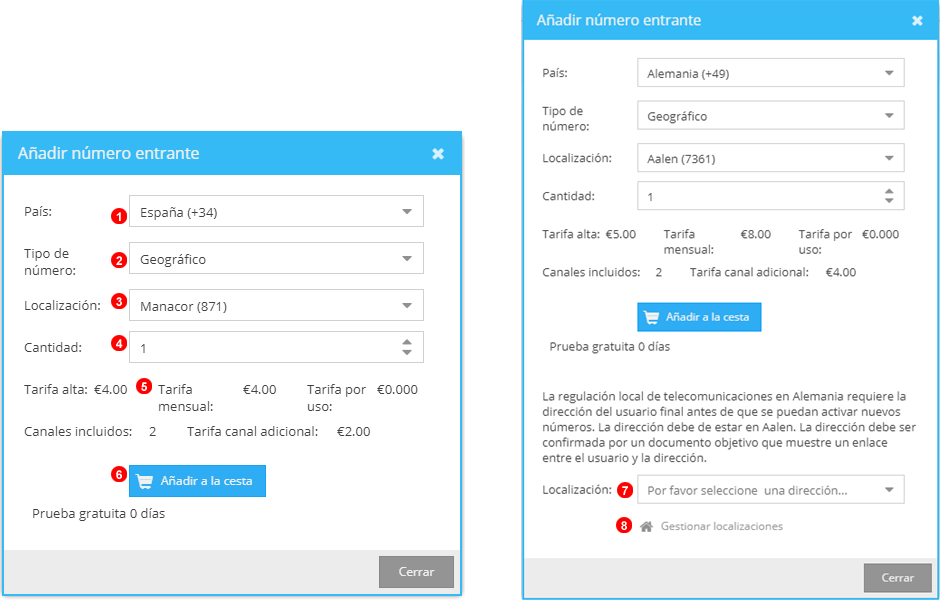
Figura 9.2 Panel añadir número
- Seleccione el país.
- Seleccione el tipo de número.
- Seleccione la ciudad o estado.
- Seleccione la cantidad de números que desea.
- Le proporcionara un resumen de su compra.
- Haga clic para añadir a la cesta.
- Seleccione la localización asociada al número.
- haga clic para gestionar las localizaciones.
Nota: En algunas ocasiones los números no se pueden aprovisionar inmediatamente, por lo que serán marcados como pendientes hasta que nuestro equipo de soporte los procese. Tal como se muestra en la imagen posterior:
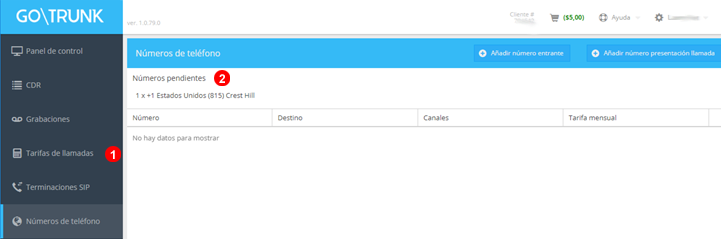
Figura %IMG_ADMIN_DDI_ADD_pending% Aviso de número pendiente.
Añadir número de presentación de llamada (Caller ID)¶
Permite añadir números como identificación de llamada sin necesidad de darlos de alta o portar los a GoTrunk.
NOTE: Los números usados solo como identificación de llamada no pueden recibir llamadas GoTrunk.
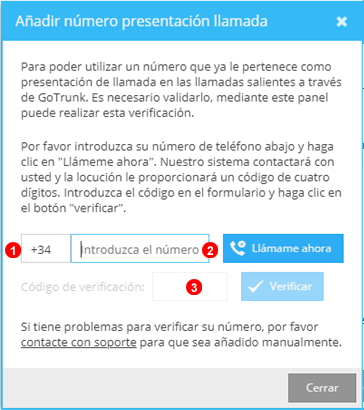
Figura 9.3 Añadir número de identificación de llamada (Caller ID)
- Introduzca el código de país para utilizar como identificador de llamada.
- Haga clic en
Verificarpara recibir una llamada en el número indicado, durante la llamada se le facilitará el código de verificación. - Introduzca el código de verificación para completar el proceso y poder utilizar el número como identificador de llamada.
Edite el número¶
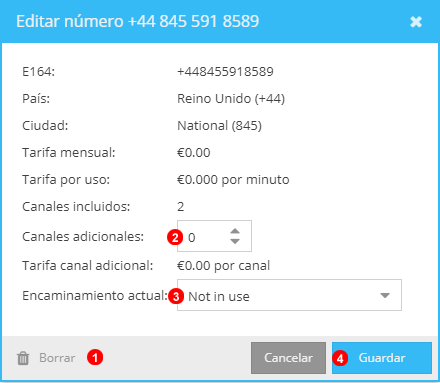
Figura 9.4 Editar número
- Haga clic para cancelar la suscripción al número.
- Aumente el número de canales según necesidad, el cargo mensual variará. Haga clic en
añadir a la cestapara completar el proceso. - Haga clic en el desplegable para cambiar el destino del número.
- Haga clic en
Guardarpara salvar los cambios.